Minden típusú fájlnevezõvel találkoztunk,az alapvető eszközöktől a haladó eszközökig, például a ReNamer és a File Grinder. A File Grinder volt a kedvencünk, mert rendelkezik egy könnyen használható felülettel audio-, JPEG-, video- és HTML-fájlok előzetes profiljaival, amelyek nem találhatók más eszközben.
Valamilyen oknál fogva Speciális átnevező csak ma került a radarunk alá. Ahogy a neve is sugallja, ez egy fejlett fájlnevezõ és valóban a legfejlettebb újraszervezési szoftver, amellyel találkoztunk. A fájlok és mappák átnevezésének lehetőségei bőségesek, ami kötelező alkalmazásává teszi azt mind személyes, mind munkahelyi használatra. Tudta, hogy elérhető a teljes funkcionalitású hordozható változat is?
Az alkalmazás könnyebben használható egyszerismerkedjen meg a felülettel. Fájlok hozzáadhatók a jobb oldali ablaktáblából, miközben az Átnevezés módszer listája a bal oldali oldalsávon található. Összesen kilenc átnevezési módszer létezik (mindegyiknek rengeteg lehetősége van); Új név, Új eset, Áthelyezés, Eltávolítás, Cserélés, Hozzáadás, Lista, Attribútumok és Időbélyegző.

Ezek az átnevezési módszerek többször is hozzáadhatókalkalommal különböző kombinációk használatával, amelyek megfelelnek az átnevezési igényének. Amint az az alábbi képernyőképen látható, négy átnevezési módszert adtam hozzá, ezek a Név beállítása, Új eset, Áthelyezés és Csere.
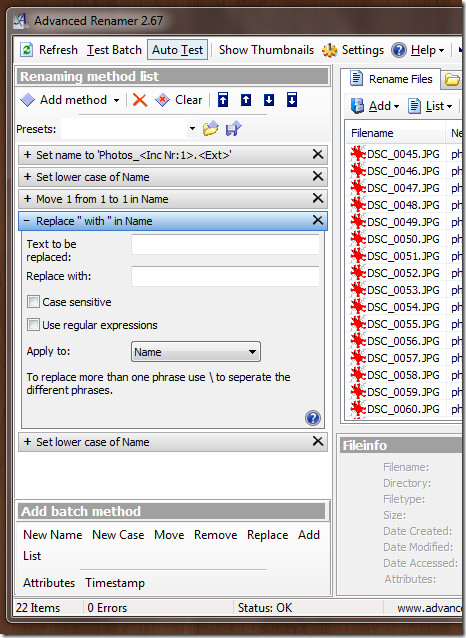
A jobb oldali ablaktáblán láthatja az eredeti fájltnév és az új fájlnév. Miután kielégítette az átnevezési rendelést, nyomja meg a Start Batch gombot a folyamat megkezdéséhez. Mielőtt ténylegesen átnevezné a fájlokat, érdemes először kipróbálni a Test Batch gomb megnyomásával.
Az átnevezés többször is elvégezhető, ahányszor csak akarja. Abban az esetben, ha tévesen átnevezte a fájlokat, akkor az Előző köteg visszavonása gombra kattintva mentheti meg életét.
A szerkesztő extra megjegyzése: Ha gyanakod a hozzáadott képektől, és meg akarja győződni arról, hogy egy fontos kép nincs a listában, nyomja meg a Miniatűr megjelenítése gombot, hogy az összes képet miniatűrként jelenítse meg.
Windows 2000 / XP / Vista / 7 rendszeren működik. Teszteltük a hordozható verziót a Windows 7 32 bites operációs rendszerén.
Töltse le az Advanced Renamer alkalmazást













Hozzászólások